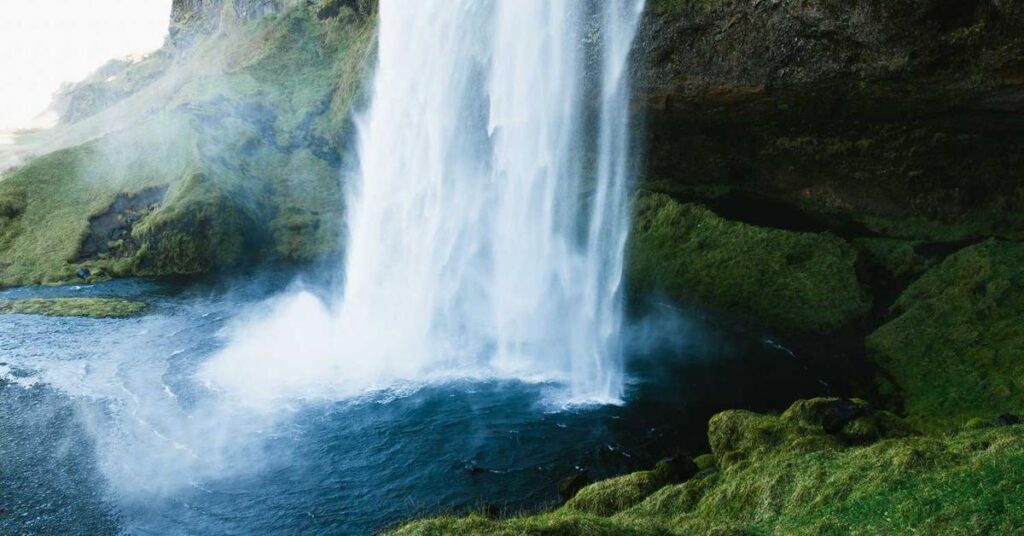Automatyczne backupy WordPress: Niezbędne Wtyczki, Szczegółowe Porównanie i Praktyczny Przewodnik
Utrata danych strony WordPress to nie tylko frustracja, ale realne straty finansowe i wizerunkowe. Odkryj, jak raz na zawsze zabezpieczyć swój biznes przed cyfrową katastrofą!
Wyobraź sobie, że pewnego ranka Twoja strona internetowa, nad którą pracowałeś miesiącami lub latami, po prostu znika. Padła ofiarą ataku hakerskiego, awarii serwera, nieudanej aktualizacji wtyczki, a może po prostu błędu ludzkiego. Panika? Strach? Bezsilność? To scenariusz, którego żaden właściciel strony WordPress nie chce przeżyć, a jednak zdarza się on częściej, niż myślisz. Problem polega na tym, że wielu przedsiębiorców, blogerów czy deweloperów bagatelizuje znaczenie regularnych kopii zapasowych, a co gorsza – ignoruje automatyzację tego procesu. W efekcie, gdy nadejdzie krytyczny moment, okazuje się, że ostatni backup jest sprzed kilku miesięcy, niekompletny, lub co gorsza – nie istnieje. Negatywne konsekwencje są natychmiastowe: utrata pozycji w wyszukiwarkach, spadek ruchu, utrata zaufania klientów, a w przypadku sklepów internetowych – gigantyczne straty finansowe. Twoja reputacja legnie w gruzach, a odbudowanie strony od podstaw pochłonie mnóstwo czasu i pieniędzy.
Ale co, jeśli powiemy Ci, że istnieje proste, skuteczne i w dużej mierze automatyczne rozwiązanie, które pozwoli Ci spać spokojnie? W tym artykule przeprowadzimy Cię przez świat automatycznych backupów WordPress. Pokażemy Ci, dlaczego są one absolutnie niezbędne, przeanalizujemy najlepsze wtyczki do tworzenia kopii zapasowych WordPress, porównamy je pod kątem kluczowych funkcji i nauczymy, jak wybrać oraz skonfigurować idealne rozwiązanie dla Twojej witryny. Przygotuj się na kompleksowy przewodnik, który raz na zawsze uwolni Cię od obaw o utratę danych i pozwoli skupić się na rozwijaniu Twojego biznesu online. Z nami, Twoja strona będzie bezpieczna, a Ty zyskasz bezcenny spokój ducha.
📋 Co znajdziesz w tym artykule:
- ✓ Dlaczego automatyczne backupy WordPress są kluczowe dla bezpieczeństwa Twojej strony?
- ✓ Najlepsze wtyczki do automatycznych backupów WordPress: Szczegółowe porównanie i ranking
- ✓ Jak wybrać i skonfigurować idealną wtyczkę do automatycznego backupu WordPress?
- ✓ Praktyczne wskazówki dotyczące zarządzania backupami
- ✓ Najczęściej Zadawane Pytania (FAQ)
Dlaczego automatyczne backupy WordPress są kluczowe dla bezpieczeństwa Twojej strony?
Prowadzenie strony internetowej w dzisiejszych czasach to nie tylko tworzenie treści i dbanie o wygląd, ale przede wszystkim zapewnienie jej bezpieczeństwa. W ekosystemie WordPress, gdzie codziennie pojawiają się nowe zagrożenia, a aktualizacje bywają kapryśne, posiadanie aktualnych kopii zapasowych to absolutna podstawa. Bez nich jesteś jak kierowca bez pasów bezpieczeństwa – prędzej czy później spotka Cię nieprzyjemna niespodzianka. Zagrożenia są wszechobecne: od złośliwego oprogramowania i ataków DDoS, przez błędy w kodzie lub konflikty wtyczek po nieumyślne usunięcie plików przez użytkownika. Z naszego doświadczenia wynika, że ignorowanie backupów to najczęstszy błąd, który prowadzi do katastrofy i potrafi sparaliżować nawet prosperujący biznes na wiele dni.
Automatyzacja procesu tworzenia kopii zapasowych jest kluczowa z kilku powodów. Po pierwsze, eliminuje czynnik ludzki – nie musisz pamiętać o regularnym wykonywaniu backupu, co często prowadzi do zaniedbań. W natłoku codziennych obowiązków łatwo zapomnieć o tak prozaicznej, a jednak krytycznej czynności. Po drugie, zapewnia spójność i aktualność danych. Dobrze skonfigurowana wtyczka automatycznie utworzy kopię zapasową w ustalonych odstępach czasu, gwarantując, że w razie awarii przywrócisz stronę do stanu sprzed kilku godzin, a nie tygodni czy miesięcy. Po trzecie, oszczędza Twój czas i nerwy. Zamiast ręcznie pobierać pliki FTP i eksportować bazę danych, co jest procesem czasochłonnym i podatnym na błędy, system zrobi to za Ciebie w tle. Jest to szczególnie ważne, jeśli prowadzisz dynamiczną stronę z częstymi zmianami, np. sklep internetowy, gdzie każda utracona transakcja to realna strata.
Co więcej, automatyczne backupy to nie tylko ratunek po awarii, ale także element kompleksowej strategii bezpieczeństwa WordPress. Razem z odpowiednimi zabezpieczeniami przed hakerami i regularnymi aktualizacjami, stanowią one fundament stabilnej i odpornej na zagrożenia witryny. Nawet najlepsze wtyczki security do WordPressa nie dadzą 100% gwarancji, dlatego backup jest Twoją ostatnią linią obrony. Wielokrotnie ratowaliśmy klientów, którzy zgłaszali się do nas z całkowicie zniszczonymi stronami, a jedynym, co pozwoliło im wrócić do funkcjonowania, były właśnie dobrze wykonane, automatyczne kopie zapasowe. To doświadczenie nauczyło nas, że prewencja i automatyzacja są nie do przecenienia.
Najlepsze wtyczki do automatycznych backupów WordPress: Szczegółowe porównanie i ranking
Na rynku WordPress dostępnych jest dziesiątki wtyczek do tworzenia kopii zapasowych, zarówno darmowych, jak i premium. Wybór tej jednej, idealnej, może być przytłaczający. Aby ułatwić Ci decyzję, przeanalizowaliśmy najpopularniejsze i najbardziej cenione rozwiązania, biorąc pod uwagę kluczowe aspekty, takie jak łatwość użycia, zakres funkcji, opcje przechowywania, wsparcie techniczne oraz stosunek jakości do ceny. Niezależnie od tego, czy prowadzisz małego bloga, czy duży sklep e-commerce, znajdziesz tu wtyczkę dopasowaną do Twoich potrzeb. Warto również pamiętać, że niektóre z tych wtyczek oferują funkcje migracji, co jest nieocenione przy przenoszeniu strony na nowy serwer, zapewniając migrację strony bez utraty pozycji w Google.
Poniżej przedstawiamy szczegółowe porównanie pięciu wiodących wtyczek, które od lat cieszą się zaufaniem użytkowników i ekspertów WordPress. Każda z nich ma swoje unikalne cechy, mocne strony i potencjalne ograniczenia. Skupimy się na tym, co sprawia, że są one wyjątkowe i dla kogo są najlepszym wyborem. Rozważając, co wybrać do tworzenia stron WWW, pamiętaj, że niezawodny system backupu jest tak samo ważny, jak sam design i funkcjonalność witryny. Dobrze dobrane narzędzie to inwestycja w stabilność i ciągłość działania Twojej obecności online.
Wybierając wtyczkę, zwróć uwagę na takie aspekty jak możliwość tworzenia kopii zapasowych całej witryny (pliki, baza danych, motywy, wtyczki), wsparcie dla backupów inkrementalnych (kopiowanie tylko zmienionych plików, co oszczędza miejsce i czas), integracje z zewnętrznymi usługami przechowywania w chmurze (Google Drive, Dropbox, Amazon S3) oraz prostota procesu przywracania danych. Pamiętaj, że backup jest skuteczny tylko wtedy, gdy możesz go bezproblemowo przywrócić.
| Cecha / Wtyczka | UpdraftPlus | All-in-One WP Migration | Duplicator Pro | BackWPup |
|---|---|---|---|---|
| Główne zastosowanie | Kompleksowe backupy i przywracanie | Migracja i backup strony | Migracja, klonowanie, backupy | Pełne i częściowe backupy |
| Wersja darmowa | Tak, rozbudowana | Tak, z limitami rozmiaru importu | Tak, podstawowa migracja | Tak, podstawowe funkcje |
| Backupy automatyczne | Tak, pełna konfiguracja harmonogramu | Brak natywnych automatycznych, wymaga dodatków | Tak (w wersji Pro), z harmonogramem | Tak, z harmonogramem |
| Backupy inkrementalne | Tak (w wersji Premium) | Nie | Tak (w wersji Pro) | Nie |
| Przechowywanie w chmurze | Google Drive, Dropbox, S3, FTP i wiele innych | Wiele opcji (w wersji Premium) | Google Drive, Dropbox, S3, FTP i wiele innych | Dropbox, S3, FTP, Email, Rackspace Cloud |
| Łatwość przywracania | Bardzo łatwe, one-click restore | Bardzo łatwe, drag & drop | Wymaga utworzenia „pakietu”, następnie łatwe | Łatwe, choć nieco mniej intuicyjne niż UpdraftPlus |
| Cena (wersja Pro/Premium) | Od ok. $70/rok | Od ok. $69 jednorazowo (dla braku limitu) | Od ok. $99/rok | Od ok. $69/rok |
Analizując powyższą tabelę, widać wyraźnie, że każda wtyczka ma swoje specyficzne zalety. UpdraftPlus jest bezkonkurencyjny, jeśli chodzi o kompleksowe backupy i prostotę przywracania, oferując szeroki zakres integracji z chmurą nawet w wersji darmowej. To nasz faworyt dla większości użytkowników. All-in-One WP Migration to mistrz migracji i szybkiego przenoszenia stron, choć jego funkcja automatycznego backupu jest bardziej ograniczona i wymaga dodatkowych rozszerzeń. Duplicator Pro również bryluje w migracjach i klonowaniu, z solidnymi opcjami backupu dla deweloperów i zaawansowanych użytkowników. BackWPup to sprawdzony koń roboczy, oferujący wiele opcji konfiguracji dla tych, którzy potrzebują większej kontroli nad procesem backupowania. Wybór zależy od Twoich priorytetów: czy najważniejsze jest proste przywracanie, czy może elastyczność migracji, a może optymalizacja bazy danych WordPress i ogólna kontrola nad archiwami.
Jak wybrać i skonfigurować idealną wtyczkę do automatycznego backupu WordPress?
Wybór odpowiedniej wtyczki do backupu to dopiero początek. Kluczowe jest jej prawidłowe skonfigurowanie, aby działała efektywnie i zgodnie z Twoimi oczekiwaniami. Przed podjęciem decyzji, zastanów się nad kilkoma czynnikami. Po pierwsze, rozmiar Twojej strony i częstotliwość zmian. Duże strony e-commerce z codziennymi transakcjami będą wymagały częstszych backupów (np. co kilka godzin) i solidnej obsługi backupów inkrementalnych. Mały blog aktualizowany raz w tygodniu może zadowolić się codziennymi lub cotygodniowymi backupami pełnymi. Po drugie, Twój budżet. Wtyczki premium oferują zazwyczaj więcej funkcji, lepsze wsparcie i bardziej zaawansowane opcje, ale darmowe wersje mogą być wystarczające dla podstawowych potrzeb. Pamiętaj też o miejscu przechowywania – chmura jest zazwyczaj płatna, ale warto w nią zainwestować. Po trzecie, Twoje umiejętności techniczne. Niektóre wtyczki są bardziej intuicyjne niż inne. Wybieraj te, które są zgodne z Twoim poziomem zaawansowania. Ważne jest także, aby Twój hosting (najlepszy hosting SEO lub VPS czy hosting współdzielony) był stabilny i oferował odpowiednie zasoby, aby procesy backupu przebiegały bez zakłóceń.
Teraz przejdźmy do praktycznego poradnika konfiguracji, bazując na przykładzie popularnej wtyczki UpdraftPlus. Proces jest podobny dla większości narzędzi:
- Instalacja i aktywacja wtyczki: Zaloguj się do panelu administratora WordPress, przejdź do „Wtyczki” > „Dodaj nową”, wyszukaj „UpdraftPlus” i zainstaluj ją, a następnie aktywuj.
- Ustawienia harmonogramu: W panelu UpdraftPlus (zazwyczaj w „Ustawienia” > „UpdraftPlus Backups”) znajdziesz sekcję „Ustawienia”. Tutaj możesz określić, jak często chcesz tworzyć kopie zapasowe plików (motywy, wtyczki, uploady) i bazy danych (np. co 4 godziny, codziennie, co tydzień). Zalecamy codzienne backupy dla aktywnych stron, cotygodniowe dla mniej dynamicznych. Określ również, ile kopii zapasowych ma być przechowywanych (np. 3-5).
- Wybór miejsca przechowywania: To kluczowy krok! Nigdy nie przechowuj backupów tylko na tym samym serwerze, co Twoja strona. Wybierz usługę chmurową, taką jak Google Drive, Dropbox, Amazon S3, lub skonfiguruj serwer FTP. Po wybraniu opcji, wtyczka przeprowadzi Cię przez proces autoryzacji konta. Jest to zabezpieczenie na wypadek awarii całego serwera hostingowego – wtedy Twoje dane będą bezpieczne w innym miejscu.
- Testowanie kopii zapasowej i przywracania: Po pierwszej konfiguracji wykonaj ręcznie pełny backup. Następnie, co najważniejsze, przetestuj proces przywracania! Możesz to zrobić na lokalnym środowisku testowym lub na subdomenie. Upewnij się, że wtyczka faktycznie potrafi odtworzyć Twoją stronę do poprzedniego stanu. Wiele osób popełnia błąd, wierząc, że backup istnieje, ale nigdy nie sprawdzając, czy działa. Proces ten powinien być regularnie powtarzany.
- Monitorowanie i powiadomienia: Skonfiguruj wtyczkę tak, aby wysyłała Ci powiadomienia e-mail o sukcesie lub błędach w procesie backupu. Dzięki temu będziesz na bieżąco informowany o stanie bezpieczeństwa Twojej strony i będzaj mógł szybko zareagować w razie problemów.
Pamiętaj, że nawet najlepsza wtyczka nie zastąpi zdrowego rozsądku i regularnych testów. Koszty utrzymania strony powinny zawsze uwzględniać solidne zabezpieczenia i narzędzia do backupu, ponieważ konsekwencje ich braku mogą być znacznie wyższe. Regularne przeglądy i testy, tak jak optymalizacja zdjęć WordPress czy konfiguracja cache, przyczyniają się do ogólnej sprawności i bezpieczeństwa witryny.
Praktyczne wskazówki dotyczące zarządzania backupami
Skonfigurowanie automatycznych backupów to duży krok, ale równie ważne jest ich właściwe zarządzanie. Nie wystarczy raz ustawić i zapomnieć. Rynek cyfrowy ewoluuje, a wraz z nim zmieniają się potrzeby Twojej strony i potencjalne zagrożenia. Dlatego regularne przeglądy polityki backupowej to podstawa. Zastanów się, czy Twój obecny harmonogram nadal odpowiada częstotliwości zmian na stronie. Jeśli zacząłeś dodawać nowe produkty codziennie, a backupy są tylko cotygodniowe, ryzykujesz utratę cennych danych. Upewnij się również, że masz dostęp do kopii zapasowych z różnych okresów, co daje większą elastyczność w przypadku konieczności przywrócenia starszej wersji strony. To element strategii, który wielu bagatelizuje, dopóki nie jest za późno.
Jednym z kluczowych aspektów jest testowanie kopii zapasowych. Często właściciele stron zakładają, że skoro wtyczka działa i generuje pliki, to wszystko jest w porządku. To błędne myślenie. Backup jest bezwartościowy, jeśli nie da się go przywrócić. Dlatego regularnie, np. raz na kwartał, pobierz jedną ze swoich kopii zapasowych i spróbuj przywrócić ją w środowisku testowym lub na lokalnym komputerze. To pozwoli Ci upewnić się, że pliki nie są uszkodzone, a cały proces przywracania jest dla Ciebie zrozumiały i wykonalny. Pamiętaj też o miejscu przechowywania – idealnie, aby Twoje backupy były przechowywane poza głównym serwerem hostingowym, a najlepiej w kilku różnych lokalizacjach, np. w chmurze i na dysku zewnętrznym. Zapewni to maksymalne bezpieczeństwo na wypadek awarii dostawcy hostingu, ataku hakerskiego na serwer, czy nawet klęski żywiołowej. Prawidłowe założenie strony WordPress obejmuje także planowanie backupów od samego początku.
Ostatnia, ale nie mniej ważna wskazówka, to uwzględnienie backupów w ogólnym planie zarządzania stroną internetową. Backup jest częścią kompleksowego audytu SEO i technicznego strony. Zawsze przed wykonaniem większych zmian, takich jak aktualizacja głównego motywu, dużych wtyczek, czy wersji PHP na serwerze, wykonaj ręczny backup. To Twój punkt kontrolny, który pozwoli Ci szybko wrócić do poprzedniego stanu, jeśli coś pójdzie nie tak. Dzięki temu unikniesz godzin lub dni przestoju i frustracji związanej z rozwiązywaniem problemów. Zapewniając sobie te proste, ale skuteczne nawyki, zminimalizujesz ryzyko i zwiększysz niezawodność swojej witryny WordPress, co jest fundamentem długoterminowego sukcesu online.
Najczęściej Zadawane Pytania (FAQ)
Czy darmowe wtyczki do backupu WordPress są wystarczające dla małej strony?
Tak, darmowe wersje popularnych wtyczek, takich jak UpdraftPlus czy BackWPup, są zazwyczaj wystarczające dla małych stron, blogów osobistych lub prostych wizytówek, które nie są często aktualizowane i nie generują dużej ilości dynamicznych danych. Oferują podstawowe funkcje tworzenia kopii zapasowych plików i bazy danych, z możliwością przechowywania ich w chmurze (np. Google Drive, Dropbox) i ustawienia harmonogramu. Kluczowe jest jednak regularne testowanie przywracania tych kopii. W przypadku stron o większym ruchu, sklepów internetowych czy witryn generujących dużo treści, zalecamy jednak inwestycję w wersję premium, która oferuje backupy inkrementalne, lepsze wsparcie techniczne i bardziej zaawansowane opcje.
Jak często powinienem wykonywać automatyczne backupy mojej strony WordPress?
Częstotliwość backupów zależy bezpośrednio od dynamiki Twojej strony i częstotliwości zmian. Oto ogólne wytyczne:
- Sklepy internetowe (WooCommerce) i duże portale: Codziennie, a nawet co kilka godzin (np. co 4-6 godzin), zwłaszcza dla bazy danych. Backupy inkrementalne są tu nieocenione.
- Aktywne blogi/strony firmowe z regularnymi aktualizacjami: Codziennie.
- Małe strony wizytówkowe/portfolio z rzadkimi zmianami: Raz w tygodniu lub raz na dwa tygodnie.
- Zawsze: Ręczny backup przed każdą dużą aktualizacją motywu, wtyczek lub samego WordPressa.
Pamiętaj, że zawsze lepiej mieć zbyt wiele aktualnych backupów niż zbyt mało. Idealnie jest przechowywać kilka ostatnich wersji kopii zapasowych, aby mieć możliwość powrotu do różnych punktów w czasie.
Gdzie najlepiej przechowywać kopie zapasowe WordPress i ile kopii powinienem zachować?
Najlepszą praktyką jest przechowywanie kopii zapasowych poza serwerem hostingowym (tzw. off-site storage), aby zminimalizować ryzyko utraty danych w przypadku awarii serwera, ataku hakerskiego lub problemów z dostawcą hostingu. Najpopularniejsze i najbezpieczniejsze opcje to:
- Usługi chmurowe: Google Drive, Dropbox, Amazon S3, OneDrive. Są niezawodne, łatwe do integracji z wtyczkami i skalowalne.
- Serwer FTP/SFTP: Inny serwer, niezwiązany z Twoją stroną.
- Lokalny dysk twardy: Dobra opcja uzupełniająca, ale nie jako jedyna ze względu na ryzyko awarii sprzętu.
Zaleca się przechowywanie od 3 do 7 ostatnich kopii zapasowych. Taka liczba pozwala na elastyczne przywrócenie strony do stanu sprzed kilku dni lub tygodni, dając bufor bezpieczeństwa na wypadek, gdyby problem został wykryty z opóźnieniem. Niektóre wtyczki pozwalają na ustawienie retencji kopii zapasowych, automatycznie usuwając najstarsze, aby oszczędzać miejsce.
Potrzebujesz profesjonalnej strony WordPress lub wsparcia w zarządzaniu?
Jeśli bezpieczeństwo Twojej strony jest dla Ciebie priorytetem, a chcesz skupić się na rozwoju biznesu, zaufaj ekspertom. Nasze profesjonalne strony internetowe w Piasecznie i okolicach, budowane na WordPressie, zawierają kompleksowe rozwiązania bezpieczeństwa i backupu. Skonsultuj z nami swój projekt i otrzymaj darmową wycenę.